步骤2:进入屏幕录制模式后,就可以选择录制的区域和音频源了。屏幕录制的视频在哪里?我们可以直接点击“输出设置”中的“输出文件位置”进行调整。全部设置好了之后,点击“开始录制”按钮就可以开始录制视频了。
步骤3:录制结束后,还可以直接使用“高级剪辑”工具对视频进行后期编辑操作,如快速分段视频、剪辑需要的视频片段等。
步骤4:屏幕录制的视频在哪里打开?如果你忘记了录制视频的保存位置,还可以在“预览页面”中找到录制好的视频,点击“打开文件所在位置”,就可以快速找到了。
找到屏幕录制的视频在哪里的方法二:打开LOOM
LOOM也是一款挺好用的录屏软件,它在团队协作等场景中使用得比较多。它可以很方便地录制屏幕、摄像头,还能添加注释等。屏幕录制的视频保存到哪里去了?通过LOOM录制的视频,一般会保存在LOOM账户对应的云端空间里。只要你登录自己的LOOM账户,在相应的视频管理界面就能找到录制的视频。
不过使用LOOM进行录制的话,对网络要求比较高,如果网络不好,视频加载或者上传可能会受影响。
找到屏幕录制的视频在哪里的方法三:利用CamStudio
CamStudio是一款开源的屏幕录制程序,能在Window系统上使用。它可以把屏幕操作捕获下来,保存成AVI格式的视频文件。用CamStudio录制的视频,保存路径可以在软件的设置选项中查看。
CamStudio的优点是开源免费,能满足一些基础的录屏需求,但是在功能丰富度上,可能比不上像数据蛙录屏软件这样的专业录屏软件。
找到屏幕录制的视频在哪里的方法四:启动Captura
Captura也是一款Windows平台的录屏软件。它的界面简洁,操作容易上手。屏幕录制的视频保存在哪里?Captura录制的视频保存位置,同样可以在软件的设置里找到。默认情况下,它可能会把视频保存在一个特定的文件夹中,比如“C:\Users\你的用户名\Videos\Captura”。
不过Captura在一些高级功能上,比如录制过程中的特效添加、视频格式转换等方面,没有数据 蛙录屏软件那么强大。
找到屏幕录制的视频在哪里的方法五:找到OBS Studio
OBS Studio是一款比较流行的开源直播和录屏软件,很多主播都喜欢用它来直播或者录制游戏视频等。录制好的视频保存位置,在软件的“设置”中找到“录制路径”,可以进行查看和修改。
但是对于普通用户来说,OBS Studio的设置相对复杂一些,需要一些时间来学习和上手。而且OBS Studio可能会存在一些稳定性和兼容性问题。
找到屏幕录制的视频在哪里的方法六:点击Bandicam
Bandicam是一款专业的录屏软件,录制视频的质量比较高。它录制的视频保存位置,在软件的“常规”设置选项里的“录制路径”可以看到。
不过Bandicam不是完全免费的,免费版录制的视频会有水印,要去除水印需要购买正版软件。
在本文中,针对屏幕录制的视频在哪里这个问题,给大家分享了6款软件录制视频的保存位置。
学会这6种方法后,你的每一帧画面就都有了专属GPS。那些年走失的录屏文件,正在你刚刚解锁的6个坐标点发出胜利者的微笑。快把这篇指南存为书签,当下次听到有人哀嚎“录屏又丢了”时,你就可以把这份攻略文章发送给他啦!
往期推荐:
Mac电脑录屏怎么录声音?4个方法,轻松拿捏
电脑屏幕亮度怎么调暗?3个方法,护眼从现在开始
6款快速录屏软件分享,助你一臂之力返回搜狐,查看更多